¿Quieres crear mejores imágenes para las entradas de tu blog?
Las imágenes influyen enormemente en la participación de los usuarios en los contenidos. Sin embargo, la mayoría de los usuarios no son diseñadores y no se ha podido crear imágenes de aspecto profesional para sus blogs.
En este artículo, te mostraremos algunas de las mejores herramientas para crear mejores imágenes para las entradas de tu blog.
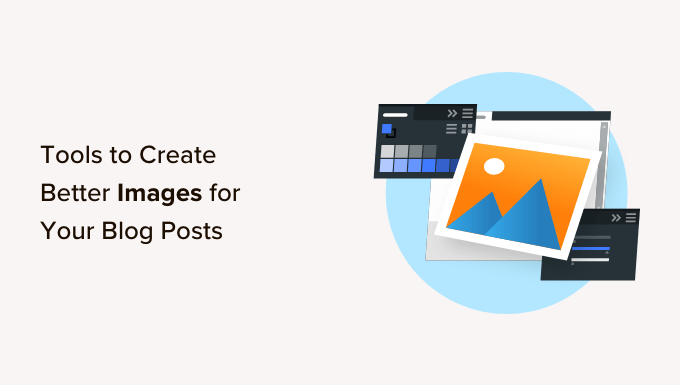
¿Por qué crear mejores imágenes para las entradas de blog?
La verdad es que la mayoría de los blogs no se toman la molestia de añadir imágenes de calidad y los que sí lo hacen suelen utilizar fotos de inventario / existencias sobreutilizadas que diluyen la credibilidad de la marca.
Sus lectores quieren información rápidamente, y no quieren tener que esforzarse para leer o digerir su contenido. Quieren entender la información rápidamente y decidir si les resulta valiosa o no.
He aquí algunas razones por las que debe crear mejores imágenes para las entradas de su blog.
- Mejora la experiencia del lector: Las imágenes fragmentan el texto, lo que permite a los lectores ver fácilmente cuándo se separan los puntos. En los tutoriales, puede mostrar capturas de pantalla con flechas para que los lectores puedan seguir el hilo rápidamente. Las infografías sirven para resumir visualmente los puntos clave.
- Aumenta la participación: Los lectores son más propensos a participar. Las entradas de blog con imágenes reciben un 94% más de visitas que las que no las tienen. Además, el contenido visual recibe un 150% más de retweets.
- Mejora el SEO: Los lectores permanecerán en su página y es menos probable que reboten. Por lo tanto, aumenta el tiempo de permanencia. Esto lleva a un mejor posicionamiento SEO y a más tráfico en el sitio web.
El problema es que la mayoría de los blogueros no son diseñadores gráficos. No pueden crear gráficos de aspecto profesional para sus sitios web.
Parte de este problema puede resolverse utilizando imágenes de dominio público o con licencia CC0. Sin embargo, es posible que tengas que editarlas.
Por suerte, hay muchas herramientas que te ayudan a editar y crear imágenes bonitas para entradas de blog, infografías, presentaciones e incluso entradas de Facebook.
Veamos algunas de las mejores herramientas para crear mejores imágenes para las entradas de tu blog. No dudes en enlazar las herramientas que te interesen.
Desde luego, no son las únicas herramientas de creación de imágenes que existen, pero, según nuestra experiencia, son las que te darán mejores resultados.
1. Canva
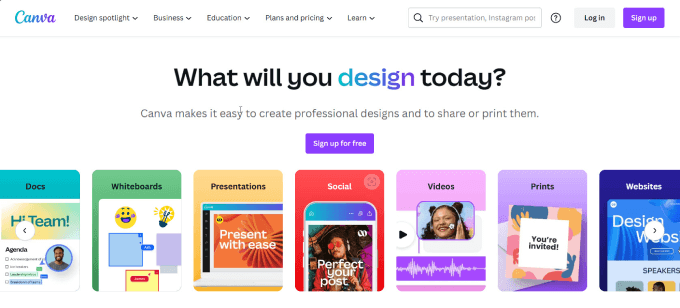
Canva es la herramienta de diseño gráfico más completa para la mayoría de propietarios de pequeñas empresas, escritores, empresarios y profesionales del marketing. Te permite crear impresionantes imágenes para tu blog sin necesidad de ser un diseñador gráfico profesional.
Canva se creó como la versión para principiantes de Adobe Photoshop, cuyo uso requiere una mayor curva de aprendizaje. Tiene una interfaz de arrastrar y soltar, por lo que puedes añadir fácilmente plantillas, iconos, imágenes, textos y filtros.
Una de las mejores características de Canva es la posibilidad de mejorar las fotos. Puedes ajustar el brillo, el contraste, el matiz, el desenfoque y quitar / eliminar fondos. Como miembro de su Plan Pro, tienes acceso a más de 100 millones de fotos y vídeos y a 420.000 plantillas.
Los miembros Pro pueden desarrollar un kit de marca en Canva, que te permite alojar todos tus activos de marca, como fuentes, paletas de colores y logotipos, en un solo lugar. Esto es ideal para blogs con un equipo de colaboradores, ya que así puedes asegurarte de que todas las imágenes mantienen la coherencia y se ajustan a las directrices de tu marca. Como alternativa, también recomendamos Brandy para gestionar tus activos de marca.
Canva es una herramienta tan variada que puedes diseñarlo todo, desde infografías y sitios web hasta facturas e imágenes de productos. Tanto si tienes una tienda online, un sitio web para una pequeña empresa o un blog de WordPress, Canva es tu herramienta todo en uno para todo lo relacionado con el diseño gráfico.
Precios: Canva es de uso gratuito, pero si quieres algunas de sus plantillas, fotos o iconos premium, te sugerimos su Plan Pro, que empieza en 14,99 € al mes.
Relacionado: Quizás también quieras ver nuestras selecciones de las mejores alternativas a Canva para gráficos de sitios web.
2. Pablo de Buffer
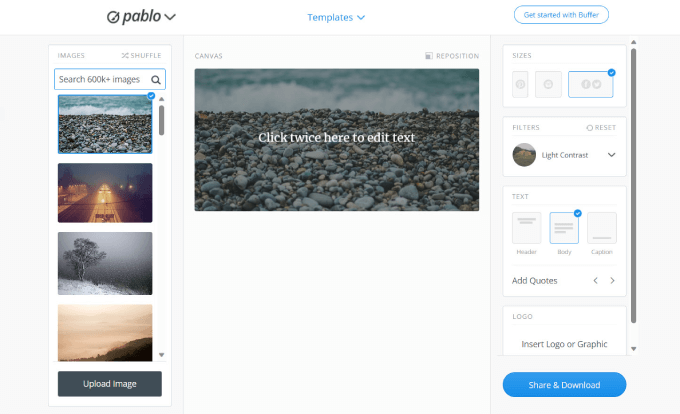
Pablo de Buffer es una herramienta minimalista que te permite colocar fácilmente texto o filtros sobre las imágenes. Es una herramienta sencilla si solo necesitas crear cabeceras simples, miniaturas o entradas de medios sociales.
Aunque Buffer es conocida por su aplicación de gestión de medios sociales, ha ampliado sus servicios para incluir también la edición de imágenes.
No hay opciones de cambio de tamaño, así que este sitio es mejor para retoques finales, como añadir leyendas o filtros. Dispone de una biblioteca de plantillas, fuentes, imágenes de inventario / existencias y filtros.
Precios: Pablo by Buffer es de uso gratuito y no tiene planes premium.
3. Piktochart

Piktochart es un creador de infografías fácil de usar. Todo bloguero sabe lo potentes que pueden ser las infografías para conseguir más tráfico y añadir credibilidad a su sitio web.
La plataforma incluye más de 600 plantillas de diseño profesional para infografías, presentaciones, carteles e informes.
Una vez elegida la plantilla, sólo tienes que arrastrar y soltar los elementos gráficos en el lienzo.
Puedes añadir tus propios cuadros y gráficos, mapas, iconos, fotos e incluso vídeos. Hay un montón de imágenes, iconos e ilustraciones gratuitas que puedes utilizar en tu proyecto.
Lo mejor de Piktochart es que puedes copiar y pegar fácilmente tus datos de una hoja de cálculo Excel en la herramienta visual. Lo único que tienes que hacer es elegir el formato visual para presentar tus datos de forma vaciada.
Precios: Piktochart es gratuito para empezar con acceso a las características básicas pero limitado en almacenamiento. El plan Pro de 14 $ al mes es ideal para equipos pequeños, ya que ofrece proyectos ilimitados y opciones para almacenar plantillas de marca.
4. Infograma
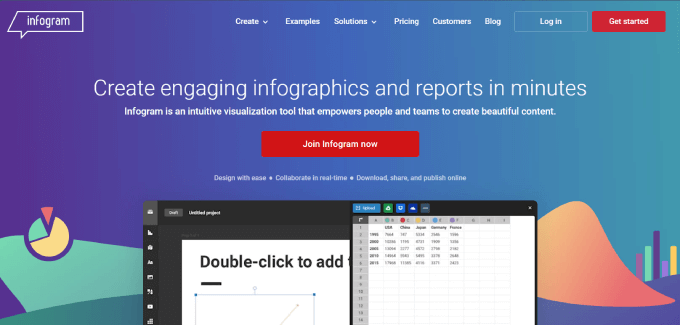
Infogram es la herramienta perfecta para crear gráficos, tablas e infografías. Cuando redactes artículos respaldados por investigaciones o entradas de blog con muchos datos, es posible que quieras añadir algunos gráficos para ayudar a los lectores a visualizar las ideas clave.
Si quieres crear una entrada de blog de estadísticas, tienen plantillas de anuncios / catálogos / fichas, para que puedas destacar tus estadísticas más importantes. Por ejemplo, si quieres crear un blog o tutorial de instrucciones, Infogram tiene un widget de diagrama de flujo que puedes añadir para mostrar visualmente cualquier proceso paso a paso.
Además, puede conectar sus hojas de cálculo de Google, archivos de Dropbox o un archivo JSON a los gráficos en vivo. Añadir su propio logotipo del sitio para que todas las imágenes son de marca a su sitio web.
Precios: Infogram es gratuito para primeros pasos y debería ser suficiente para la mayoría de los escritores individuales. Las pequeñas empresas pueden contratar el plan Pro por 19 dólares al mes para obtener más espacio de almacenamiento, características avanzadas de edición de imágenes y plantillas premium.
5. Ribbet
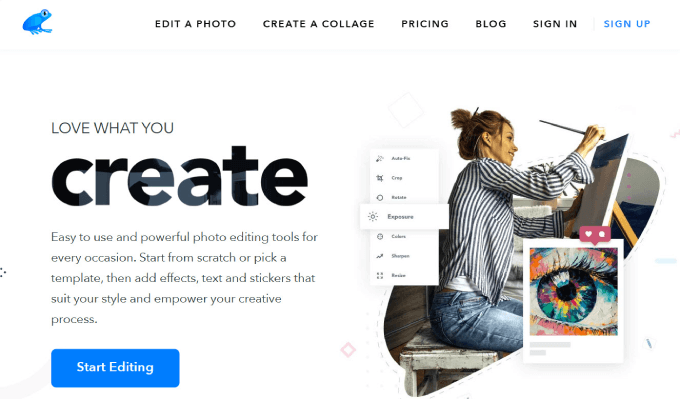
Ribbet es un editor de fotos muy sencillo pero eficaz para la web. Te permite retocar tus fotos y ajustar el brillo, el contraste y la exposición. También puedes añadir texto, pegatinas, bordes e iconos.
Incluso si no se te da bien corregir el color de las fotos, puedes utilizar la función “Auto-Fix”. Este programa interactivo elige automáticamente los ajustes más óptimos y los aplica a tu imagen.
Si necesitas hacer correcciones de color o retocar las imágenes de tu blog, Ribbet es una gran opción.
Ribbet también facilita la creación de collages a partir de tus fotografías. Sólo tienes que elegir entre su variedad de diseños de collage y subir tus propias imágenes a cada ranura.
Precios: Ribbet es gratuito para empezar a usarlo, y su plan de pago está disponible por 3,33 dólares al mes.
6. CitasCubierta
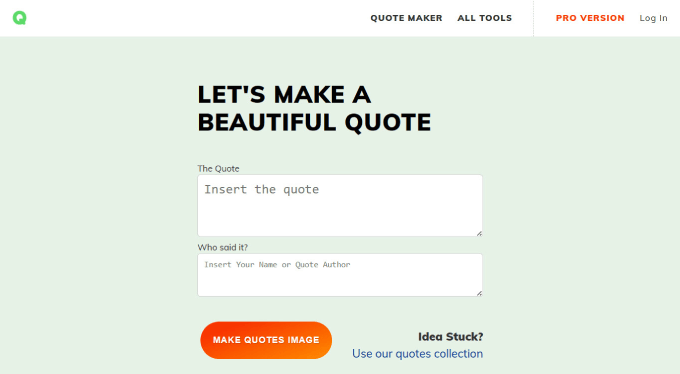
QuotesCover te ayuda a compartir hermosas citas con magníficos diseños, bella tipografía y efectos visuales.
Las citas pueden utilizarse para es compatible con / dar soporte a afirmaciones y argumentos en tu blog o para promocionar tu marca en Instagram o medios sociales. Si utilizas citas en tu blog de forma estratégica, especialmente de un experto del sector, puedes añadir credibilidad a tus argumentos.
La herramienta te permite elegir fuentes, utilizar pegatinas e incluso añadir el logotipo de tu marca. Puedes subir tus propias imágenes de fondo y utilizar las herramientas integradas en la aplicación para ajustar los colores, el contraste, los efectos, etc.
Este es un ejemplo de una cita / presupuesto que hicimos usando las palabras de Neil Patel:
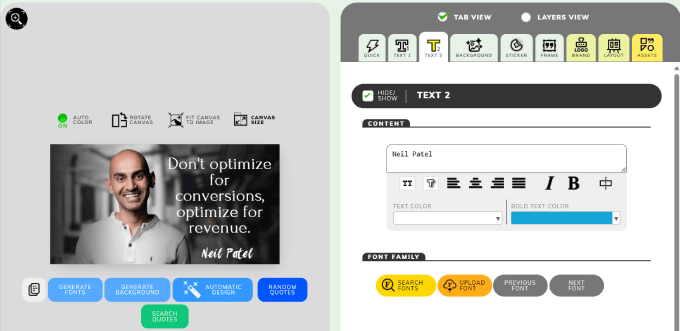
Si quieres añadir citas a tu blog, comprueba nuestra guía sobre cómo mostrar citas aleatorias en la barra lateral de WordPress.
Precios: Es gratuito, pero su plan Pro cuesta a partir de 2,50 $. Se eliminan todos los anuncios, la imagen de marca del logotipo, la posibilidad de utilizar tus propias fuentes y otras características avanzadas.
7. Pixlr
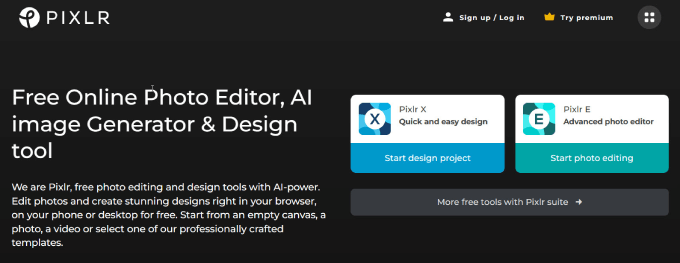
Pixlr es una gran opción si no quieres gastar en un costoso software de edición de fotos.
Se trata de una herramienta gratuita de edición de fotos en línea diseñada para principiantes y no diseñadores, pero que cuenta con muchas de las mismas características que Photoshop.
Hay muchas plantillas prediseñadas para que puedas personalizar tus imágenes y adaptarlas a tus necesidades de contenido. Por ejemplo, puedes cambiar fácilmente la imagen característica de una entrada de blog por una de medios sociales, un carrusel de LinkedIn o incluso un banner de YouTube.
Dispones de una gran variedad de funciones útiles, como eliminación de fondos, eliminación de objetos, textos y otros elementos. Pixlr cuenta incluso con una nueva herramienta de IA que ofrece imágenes realistas basadas en tus indicaciones. Todo lo que tienes que hacer es escribir un mensaje descriptivo que describa con precisión lo que quieres o no quieres en la imagen.
He aquí un ejemplo de imagen creada con una indicación sencilla:

Si quieres una herramienta de imagen sencilla pero potente para crear imágenes personalizadas únicas, Pixlr prácticamente puede hacerlo todo.
Precios: Pixlr es muy asequible. Puedes acceder a las características esenciales de forma gratuita o actualizar a su plan Premium por 7,99 € al mes para acceder a 50.000 plantillas, superposiciones, fuentes y elementos.
8. Adobe Express

AdobeExpress es un software de edición fotográfica basado en la nube que permite a los usuarios crear diseños de calidad profesional. El principal objetivo de Adobe Express es acercar las características avanzadas de Photoshop e Illustrator a los principiantes y reducir la curva de aprendizaje. Puedes editar cada proyecto añadiendo texto, filtros u otros elementos gráficos.
Adobe es la marca más importante en diseño gráfico, y no es de extrañar que tenga una aplicación para crear gráficos para entradas de blog. Aunque esta herramienta no es tan conocida como Adobe Photoshop o Illustrator, es perfecta para crear gráficos para entradas de blog o medios sociales. Y lo mejor de todo es que los primeros pasos son gratis.
Incluso ofrecen IA generativa con herramientas de conversión de texto en imagen y efectos de texto. Solo tienes que escribir una indicación y la IA creará imágenes y estilos de texto únicos para ti.
Funciona de forma similar a Canva en el sentido de que puedes elegir las plantillas de imágenes. A continuación, te ofrece un editor gráfico donde puedes recortar y añadir elementos visuales, cuadrículas y otros medios.
Lo bueno de Adobe es que te da acceso a todo su ecosistema de herramientas. Así, si ya eres usuario de Adobe, puedes acceder a sus otras herramientas, como Adobe Stock y Fonts, para mejorar aún más las imágenes de las entradas de tu blog.
Precios: Su uso es gratuito, pero si quieres acceder a más de 25.000 frentes de Adobe con licencia, más de 195 millones de colecciones de fotos de archivo y características ampliadas, puedes contratar su plan Premium a partir de 9,99 € al mes.
9. Droplr
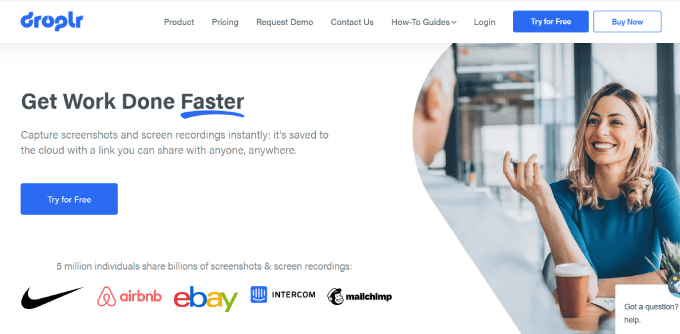
Droplr es una gran herramienta de captura de pantalla que te permite hacer capturas y guardarlas en la nube con un enlace para que puedas compartirlas con quien quieras.
Incorporar capturas de pantalla en las entradas de tu blog puede añadir contexto y hacer que tu contenido sea más atractivo y útil. Puedes ver esto en cualquiera de nuestros tutoriales y guías para principiantes aquí en WPBeginner.
Viene con un editor que te permite hacer anotaciones como añadir textos, dibujar flechas, difuminar información sensible o incorporar recuadros rojos. Esto es perfecto para tutoriales en los que quieras mostrar de forma clara en qué deben centrarse los usuarios.
Droplr cuenta con una aplicación descargable para Windows y Mac, además de una extensión para Google Chrome, de modo que casi todo el mundo puede acceder a la herramienta.
Precios: Droplr comienza en $6 por mes, dándote todas las características esenciales que necesitas.
10. Snagit

Snagit es otra gran herramienta de captura de pantalla, perfecta para particulares y equipos empresariales que utilizan instrucciones visuales. La plataforma permite realizar fácilmente capturas o grabaciones de pantalla.
Todo tu contenido se guarda en la nube, para que puedas mantener fácilmente organizadas todas las capturas de pantalla.
Una de las mejores características es su función de “movimiento inteligente”. Snagit reconoce los elementos en su captura de pantalla, lo que le da acceso a reorganizar o eliminar elementos de la interfaz de usuario.
Digamos que quieres quitar / eliminar un botón o área de una imagen y reemplazarla con una captura de pantalla diferente. Smart Move te ayuda a personalizar las capturas de pantalla y a hacer anotaciones para que las imágenes de las entradas de tu blog sean fáciles de entender.
Precios: Snagit tiene una cuota única de 62,99 dólares.
11. TinyPNG
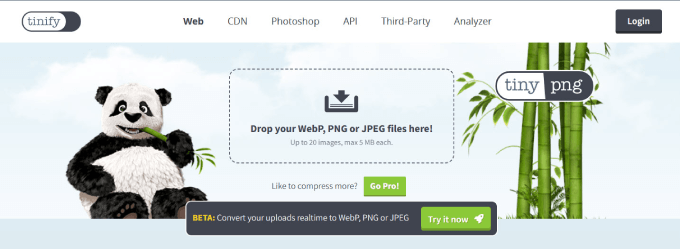
TinyPNG es la herramienta secreta que utilizamos en WPBeginner para dimensionar imágenes para la web sin perder calidad.
Las imágenes con archivos de gran tamaño tardan más en cargarse y pueden ralentizar su sitio web. Simplemente reduciendo el tamaño de archivo de sus imágenes, puede ayudar drásticamente a que su sitio cargue más rápido, reducir su tasa de rebote y mejorar su SEO en WordPress.
TinyPNG es un compresor de imágenes que reduce el tamaño del archivo de imagen manteniendo la calidad. Puede elegir un archivo de imagen que desee comprimir, como los formatos PNG, JPEG o WebP, y comprimirá la imagen hasta su tamaño óptimo. A continuación, puedes guardar la imagen comprimida y añadirla a tu blog de WordPress.
Precios: El uso de esta herramienta es totalmente gratuito. Su plan básico cuesta a partir de 15 $ al mes y ofrece 10 GB mensuales de ancho de banda y un tamaño ilimitado de la biblioteca de medios.
12. Photopea
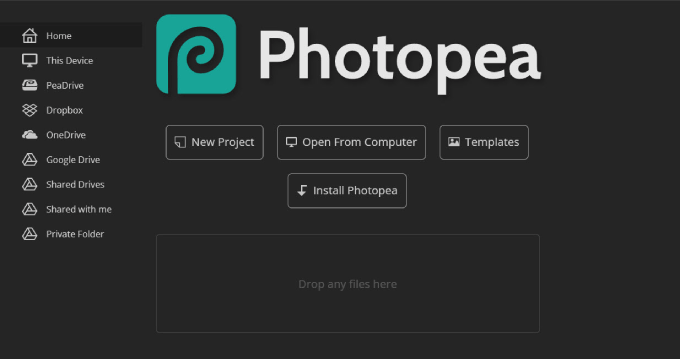
Photopea es un software gratuito de edición avanzada de imágenes que se asemeja a plataformas populares como Photoshop. Utiliza una interfaz de navegador con la mayoría de las herramientas de edición en el panel de la barra lateral o superior.
El programa viene repleto de las características que cabría esperar de un software de edición de imágenes de pago. Incluye objetos inteligentes, herramientas de texto, pinceles, capas, historial y mucho más.
Nos gusta Photopea porque se puede usar gratis sin tener que actualizar a planes de pago. Ni siquiera es necesario registrarse para obtener una cuenta. Basta con ir al sitio web y empezar a utilizar el editor.
También es compatible con una amplia gama de formatos de archivo como JPG, PNG, WebP, GIF, SVG, PSD, XD, PDF, etc.
Las imágenes de blog deben tener un tamaño que se ajuste al ancho del tema de tu blog. Photopea utiliza edición vectorial, lo que significa que las fotos pueden ampliarse o reducirse sin pérdida de calidad. Eso significa que puedes cambiar fácilmente el tamaño de las imágenes, consiguiendo que se adapten a la estética de tu sitio web.
La herramienta tiene una gran función de estratificación, que le permite añadir imágenes encima de las que ya tiene. Para las imágenes de blog, puedes añadir anotaciones, un efecto de lupa o combinar varias imágenes.
Photopea es más un software de edición, lo que significa que no tiene las plantillas que tienen Canva u otras plataformas de diseño. Dicho esto, recomendamos hacer la edición en Photopea y luego lanzarla a una plataforma con plantillas para crear infografías, collages o cualquier otra cosa que tengas en mente.
Precios: Este software de edición es de uso completamente gratuito.
13. DreamStudio
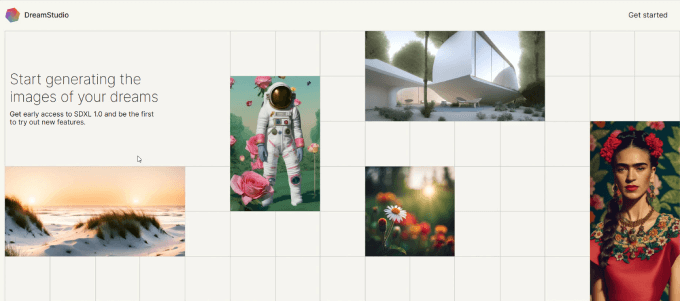
Dreamstudio es la herramienta definitiva de generación de imágenes por IA para crear imágenes asombrosas y vívidas basadas en su indicación de texto.
Si está cansado de las aburridas fotos de inventario, puede plantearse añadir imágenes personalizadas. Desgraciadamente, contratar diseñadores puede resultar caro, sobre todo si tienes un presupuesto reducido. La buena noticia es que DreamStudio es relativamente barato.
Lainteligencia artificial (IA ) ha cambiado las reglas del juego, permitiendo a cualquiera recibir imágenes personalizadas. Aunque las imágenes pueden fallar, aprender a dar indicaciones puede ayudar.
Con cada creación de imagen, puede personalizar los estilos que se ajusten a sus preferencias, como:
- Arte digital
- Tebeo
- Anime
- Fotográfico
Incluso puede incluir una indicación negativa, indicando al sistema de IA lo que no debe incluir.
Si desea crear imágenes de blog personalizadas, puede marcar / comprobar DreamStudio. Lo hemos probado nosotros mismos y hemos comprobado que puede crear imágenes utilizables.
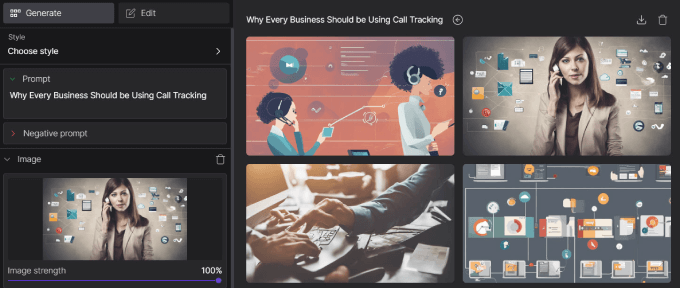
Precios: Por 10 $, obtienes 1.000 agradecimientos / reconocimientos / acreditaciones, que generan cerca de 5.000 imágenes.
Recursos para crear imágenes para entradas de blog
- Giphy: Aunque no todas las entradas de blog necesitan GIF, puede que tu blog tenga un estilo más desenfadado. Los GIF son entretenidos. Los bloques masivos de texto son una forma probada de aburrir a los lectores y hacer que hagan clic fuera de tu sitio. En Giphy puedes encontrar cualquier GIF que represente el sentimiento que quieres transmitir en las entradas de tu blog. Incluso puedes crear tus propios gifs subiendo una imagen o un vídeo y añadiendo texto y pegatinas.
- Inventario / existencias biblioteca de fotos: Si te preocupan las leyes de copyright o quieres fotos gratuitas, lo mejor es que utilices un sitio web de bibliotecas de stock de calidad, como Unsplash o Pixabay. Estos sitios son de los más populares para encontrar imágenes libres de derechos.
- Buscador de iconos: ¿Necesitas un icono para añadir a las imágenes de tu blog, miniaturas o incluso imágenes de medios sociales? Iconfinder tiene millones de iconos, ilustraciones y pegatinas para tus gráficos. Sólo tienes que buscar la palabra clave que buscas y descargar tantos iconos como necesites en función de los agradecimientos / reconocimientos / acreditaciones que compres.
Una vez que hayas creado las imágenes de tu blog con un diseño atractivo y optimizado, debes asegurarte de que las añades correctamente en WordPress. De esta manera, podrás encontrar esas imágenes fácilmente más tarde, y los robots de los motores de búsqueda podrán entender fácilmente de qué tratan tus imágenes.
Esperamos que este artículo te haya ayudado a encontrar algunas herramientas estupendas para crear mejores imágenes para las entradas de tu blog de WordPress. También puedes consultar nuestra guía sobre cómo escribir una buena entrada de blog o nuestro artículo sobre los plugins de WordPress imprescindibles para sitios web de empresas.
If you liked this article, then please subscribe to our YouTube Channel for WordPress video tutorials. You can also find us on Twitter and Facebook.




Syed Balkhi says
Hey WPBeginner readers,
Did you know you can win exciting prizes by commenting on WPBeginner?
Every month, our top blog commenters will win HUGE rewards, including premium WordPress plugin licenses and cash prizes.
You can get more details about the contest from here.
Start sharing your thoughts below to stand a chance to win!
jagdish singh says
hi it is a great post
WPBeginner Support says
Thank you
Administrador
Mathukutty P. V. says
I am using Canva and found good.
Peter says
Thank You So Much
Dheeraj says
Afterlight is another great photo editing app. There’s a desktop version too.
Dwayne says
Thank you for all the great image resources. I’ll be tinkering with these over the next week to find my image groove.